MFC-L2750DW(XL)
Perguntas frequentes e Solução de problemas |

MFC-L2750DW(XL)
Data: 31/01/2022 ID: faq00100292_508
Digitalizar e criar arquivo de texto editável (OCR)
O equipamento pode converter os caracteres de um documento digitalizado em texto usando a tecnologia de reconhecimento óptico de caracteres (OCR). Você poderá editar esse texto usando seu aplicativo de edição de textos preferido.
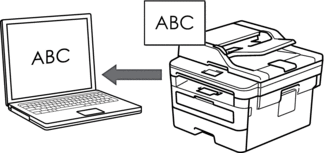
- O recurso Digitalizar para OCR está disponível para alguns idiomas.
- Use o botão Digitalizar do equipamento para fazer alterações temporárias às configurações de digitalização. Para fazer alterações permanentes, use o software ControlCenter da Brother.
- Coloque o documento no equipamento.
- Pressione .
- Se o equipamento estiver conectado à rede, pressione
 ou
ou  para exibir o computador ao qual deseja enviar os dados e depois pressione o nome do computador.
para exibir o computador ao qual deseja enviar os dados e depois pressione o nome do computador.
Se o LCD solicitar que você digite um PIN para o computador, digite-o no LCD e pressione [OK].
- Siga uma destas opções:
- Para alterar as configurações de digitalização, pressione [Opções], e depois passe para a próxima etapa.
- Para usar as configurações padrão, pressione [Iniciar].
A digitalização é iniciada. Se estiver usando o vidro do scanner do equipamento, siga as instruções da tela LCD para concluir o trabalho de digitalização.

Para alterar as configurações de digitalização, o software ControlCenter da Brother precisa estar instalado em um computador conectado ao equipamento.
- Para digitalizar ambos os lados do documento (MFC-L2750DW):
- Pressione [Digit. 2 faces], e depois, selecione o tipo de documento.
OpçãoDescriçãoDigit. 2 faces: Borda longa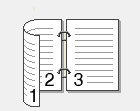 Digit. 2 faces: Borda curta
Digit. 2 faces: Borda curta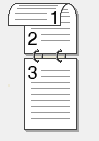
- Selecione as configurações de digitalização que deseja alterar:
- [Resolução]
- [Tipo arq.]
- [Tipo de Escan.]
- [Tamanho doc.]
- [Configs. digit.]
- [Alin. Autom. do ADF] (disponível em alguns modelos)
- [Remover cor de fundo]
(disponível somente para as opções [Cor] e [Cinza]).
- Pressione [OK].
- Pressione [Iniciar].A digitalização é iniciada. Se estiver usando o vidro do scanner do equipamento, siga as instruções da tela LCD para concluir o trabalho de digitalização.
Perguntas frequentes relacionadas
MFC-L2750DW(XL)
Se você precisar de assistência adicional, entre em contato com o atendimento ao cliente da Brother:
Comentários sobre o conteúdo
Para ajudar-nos a melhorar nosso suporte, forneça seus comentários abaixo.
Passo 1: quanto as informações nesta página auxiliaram você?
Passo 2: Vvocê gostaria de acrescentar algum comentário?
Note que este formulário é utilizado apenas para comentários.